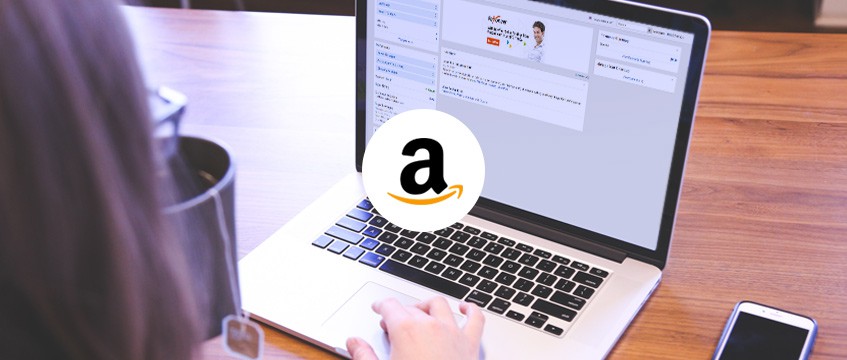
Как получать выплаты от Amazon Seller Central
Уже продаете товары на Amazon и хотите добавить свой аккаунт Payoneer в качестве платежного метода для получения платежей в USD? Нажмите здесь, чтобы узнать, как это сделать.
Процесс настройки очень прост, а после его завершения вы сможете выводить средства на свой местный банковский счет или через предоплаченную карту Payoneer Mastercard®*, которую можно использовать в банкоматах, магазинах или онлайн – везде, где принимают Mastercard®. Ниже мы дадим пошаговую инструкцию по выбору Payoneer в качестве предпочитаемого платежного решения в Amazon Seller Central.
Важно: Если у вас еще нет аккаунта Payoneer, мы рекомендуем вам зарегистрировать его до настройки своего Amazon Seller Central. Вместе с общей информацией об аккаунте вы получите свои данные Global Payment Service для получения платежей в USD.
Перед тем, как войти в Amazon Seller Central, убедитесь, что информация о вашем аккаунте Payoneer для получения платежей в USD находится у вас под рукой.
Чтобы найти свои данные, войдите в аккаунт Payoneer и в меню Получить (Receive) выберите Global Payment Service. Нажмите USD, чтобы увидеть данные своего аккаунта для получения платежей в USD.
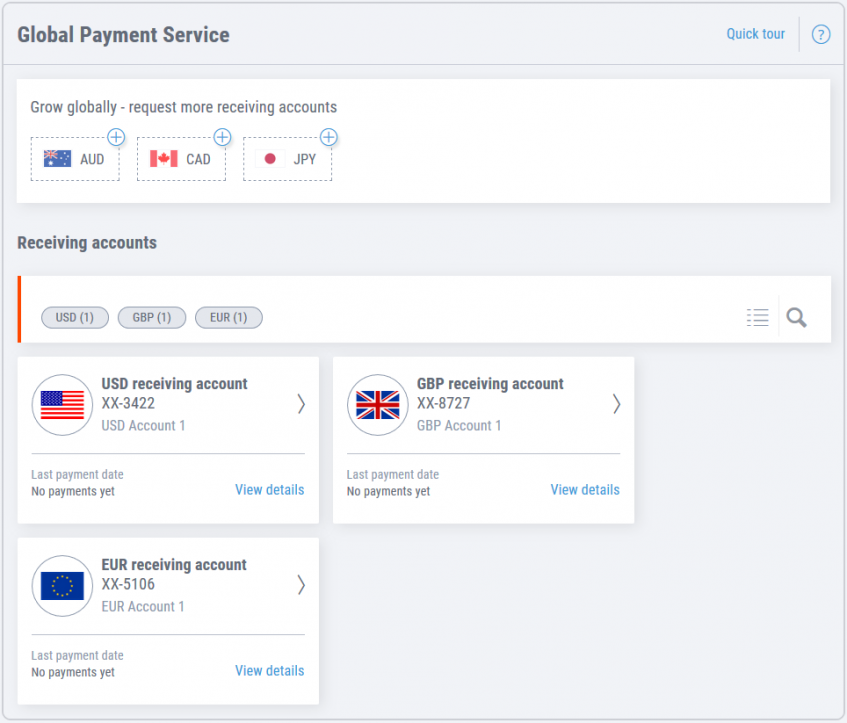
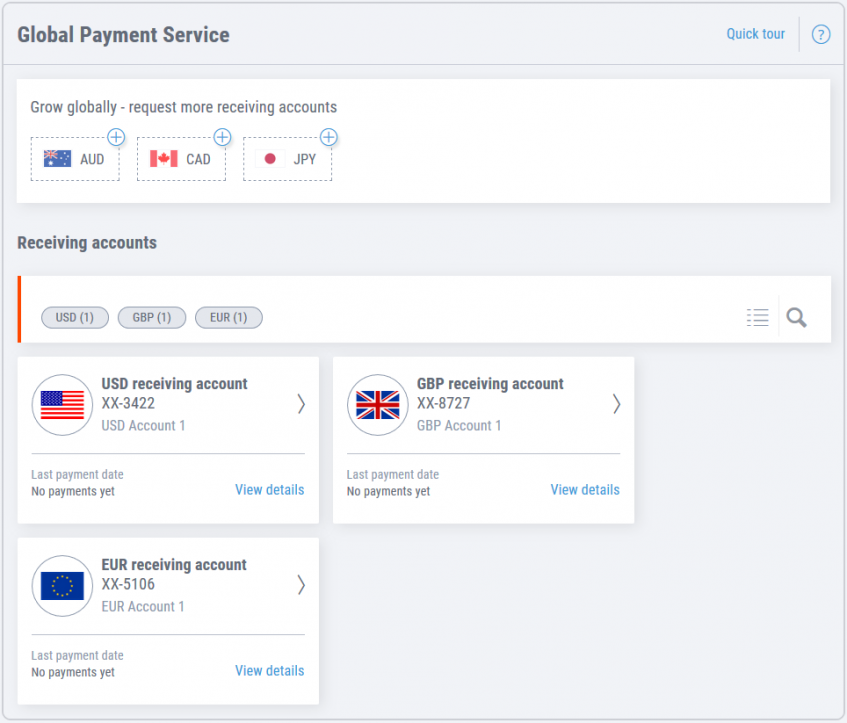
Чтобы начать, войдите в Amazon Seller Central.
Step 1: Begin by providing your business type and other relevant details. After, click Agree and Continue.
Шаг 1: Для начала укажите тип своего бизнеса и другие необходимые данные. Затем нажмите Согласиться и продолжить (Agree and Continue).
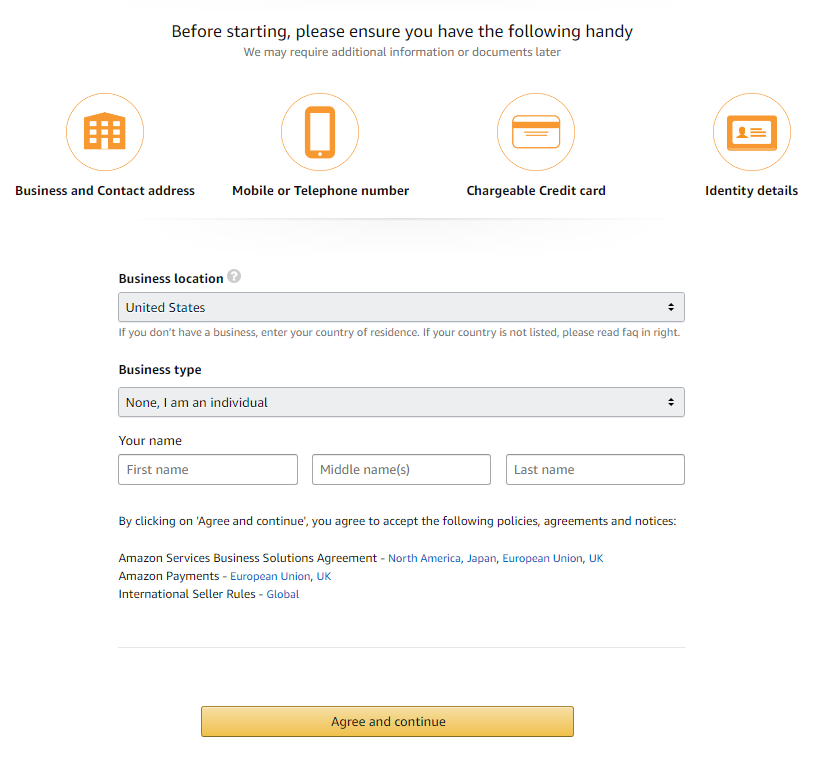
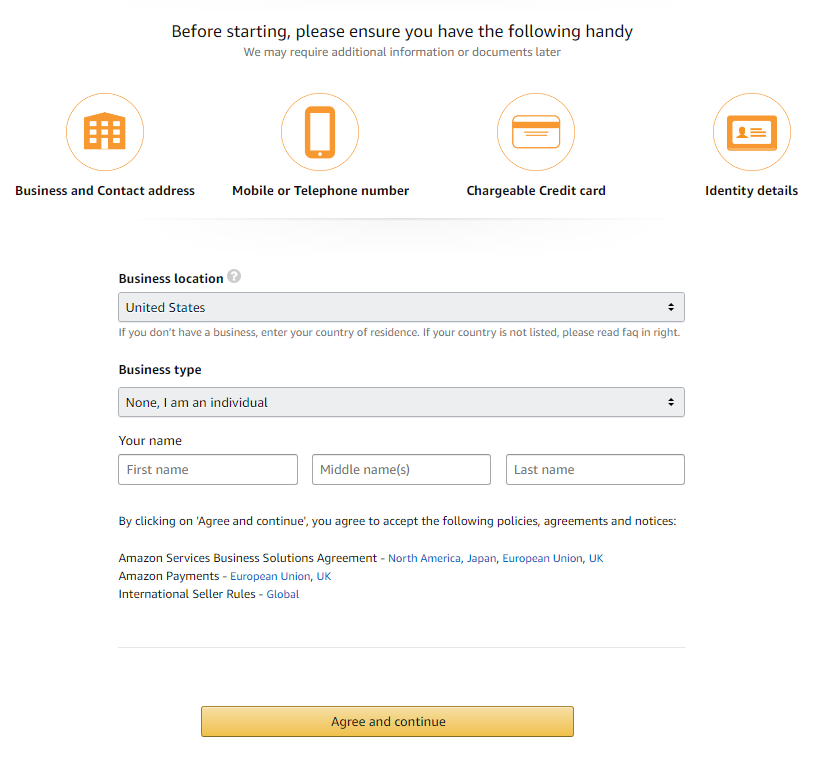
Шаг 2: Предоставьте данные своего адреса и мобильного телефона. После ввода номера мобильного телефона вам понадобится подтвердить его при помощи PIN-кода, полученного в звонке или SMS. После завершения процесса верификации нажмите Далее.
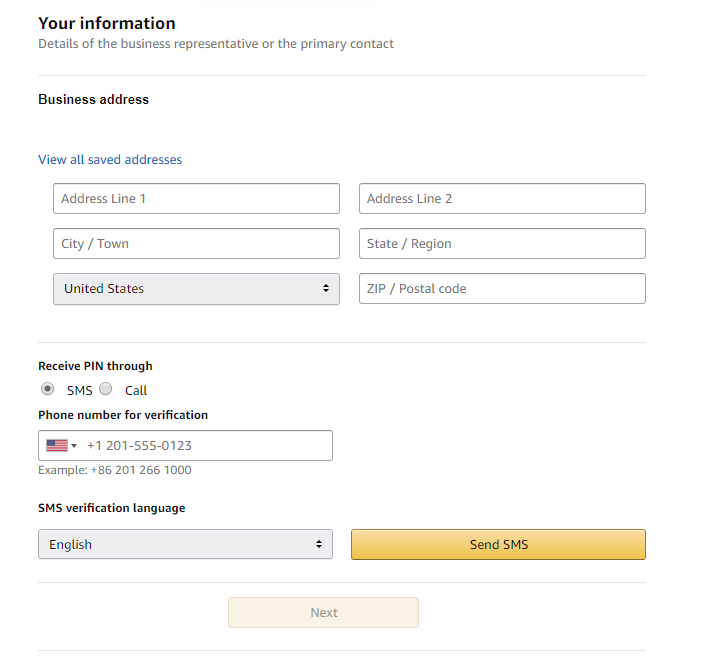
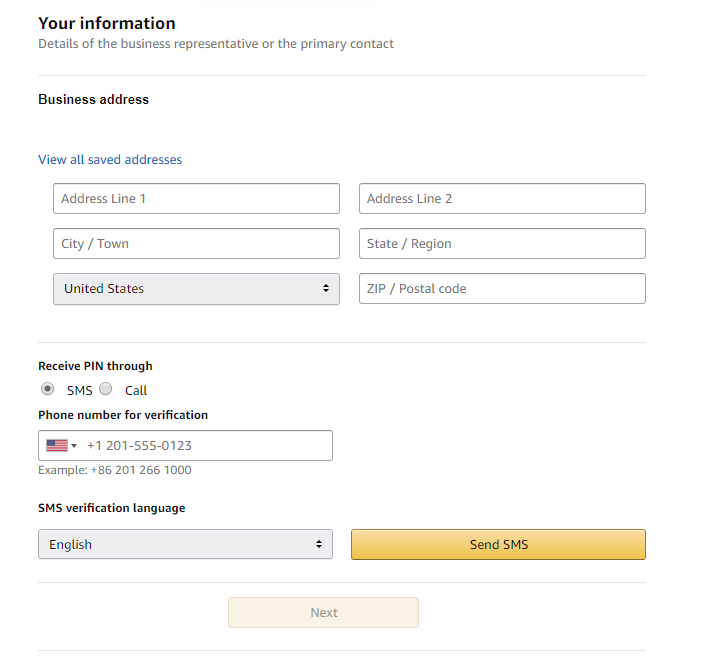
Шаг 3: Теперь введите свои платежные реквизиты из Global Payment Service Payoneer.
a. Пролистайте страницу ниже до раздела Настроить свой метод депозита (Set up your deposit method).
b. Убедитесь, что в поле Расположение банка (Bank Location) выбрано «США».
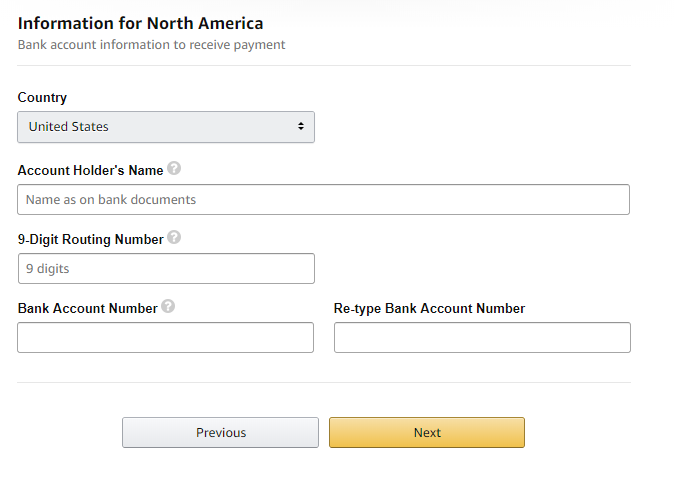
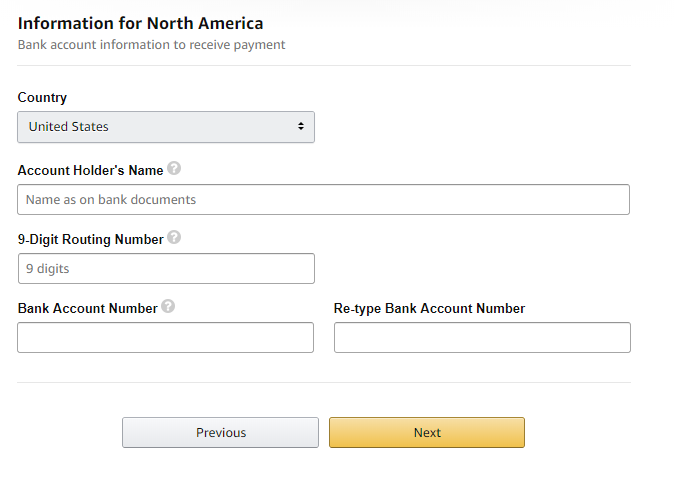
c. Заполните свои банковские данные при помощи платежных реквизитов из Global Payment Service. На скриншоте ниже показано, в каком разделе Global Payment Service находится информация, необходимая для заполнения каждого из полей.
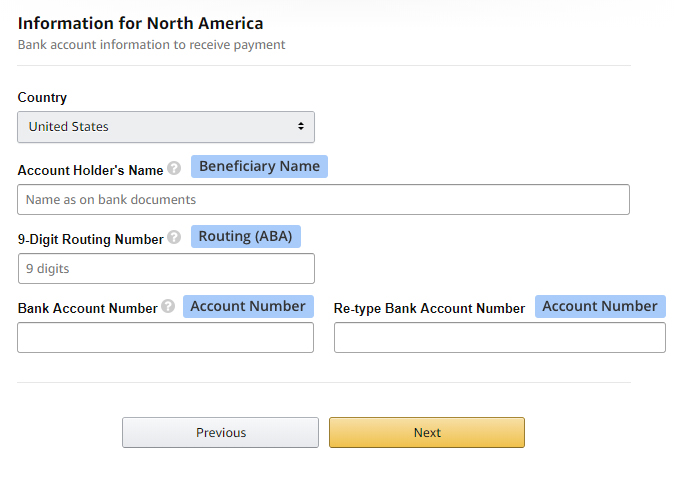
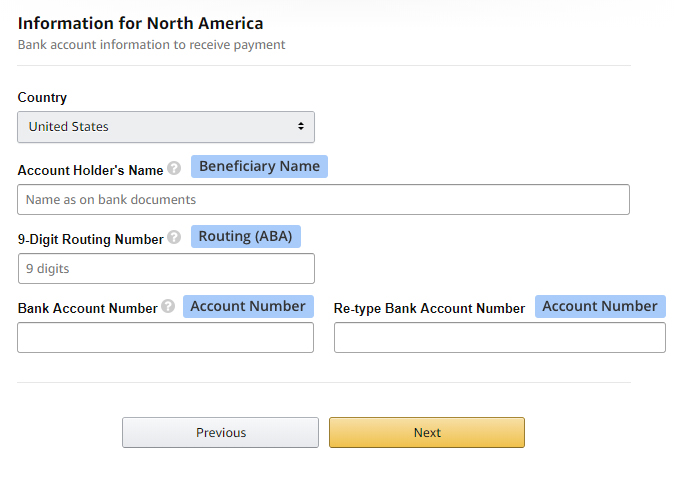
После ввода платежных реквизитов нажмите Далее.
Выполните оставшиеся шаги, необходимые для настройки: Налоговая информация (Tax information) и Информация о товарах (Products information).
Обратите внимание на то, что если вы уйдете со страницы до завершения процесса настройки, при возвращении вы будете перенаправлены на тот этап, на котором закончили в прошлый раз.
Теперь Amazon будет перечислять средства на ваш аккаунт Payoneer.
- Чтобы увидеть свои отчисления, войдите в Payoneer. Нажмите Активность в главном меню, а затем – История платежей.
- Когда вы захотите вывести свои отчисления с Amazon, нажмите Вывести в главном меню, а затем – На счет в банке. Если вы указали, что хотите получать средства на предоплаченную карту Payoneer Mastercard®, средства будут загружены на карту.
- Вам нужно заплатить поставщику или подрядчику? При помощи Payoneer вы можете с легкостью отправлять средства кому угодно при помощи адреса электронной почты. Для этого в главном меню нужно нажать Заплатить, выбрать Сделать платеж и следовать указаниям на экране.
Для получения дополнительной информации или ответов на вопросы, пожалуйста, посетите наш Центр поддержки клиентов.





